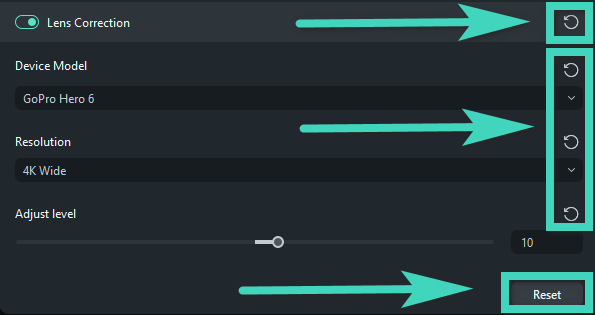Использовать коррекцию объектива в Windows
При использовании широкоугольных объективов в экшн-камерах для съемки широких сцен видеоклип может выглядеть искаженным. Функция «Коррекция объектива» содержит готовые пресеты для экшн-камер, таких как модели GoPro и Sony, которые позволяют уменьшить искажения и эффект «рыбьего глаза».
Применить «Коррекция объектива», чтобы убрать эффект «рыбьего глаза»
Включить «Коррекция объектива» для «рыбьего глаза»
Нажмите на видео на таймлайне, чтобы открыть панель редактирования, затем перейдите в «Коррекция объектива» на вкладке Видео > ИИ-маттинг. Нажмите на вкладку, чтобы активировать функцию коррекции «рыбьего глаза».
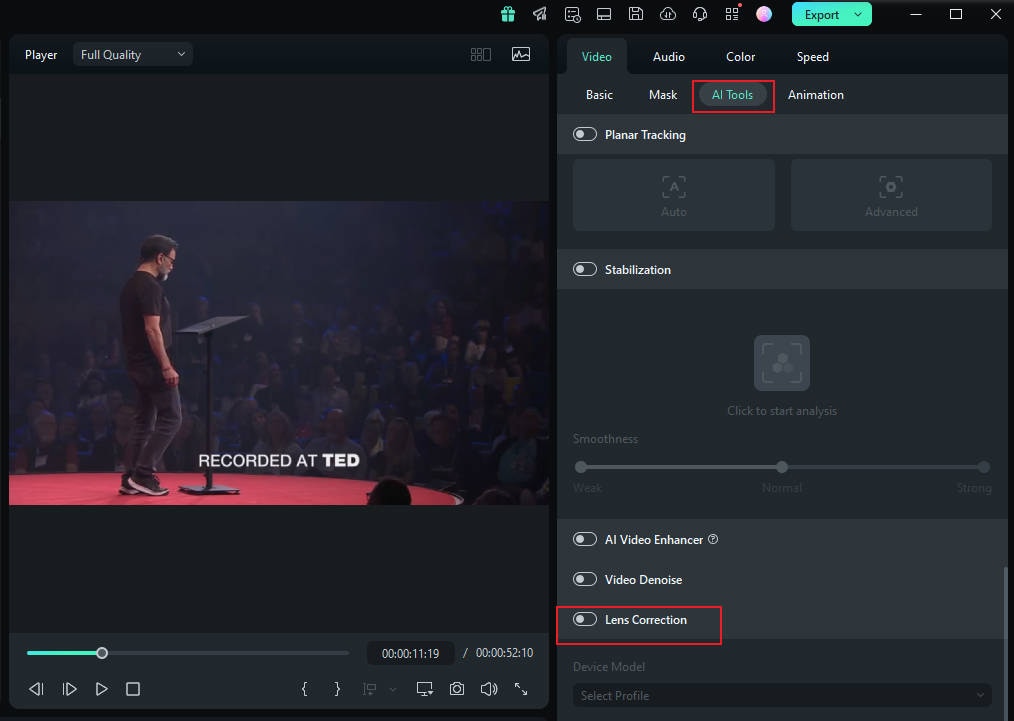
Выбрать модель
В раскрывающемся списке Выбрать профиль выберите модель вашей камеры. Затем в расположенном ниже меню выберите разрешение (режим съемки), с которым было записано видео.
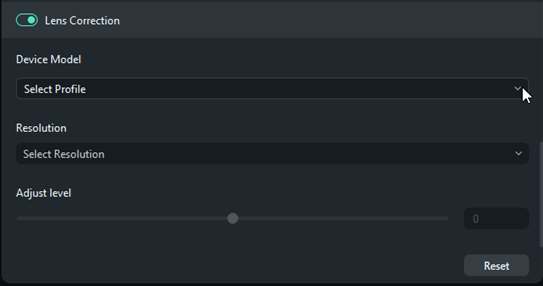
Примечание:
Это меню будет пустым, пока вы не выберете модель камеры.Совет: Функция «Коррекция объектива» теперь включает пресеты для GoPro Hero 9/10/11. Вы можете найти их в списке моделей устройств и в один клик исправить искажения, снятые на эти популярные экшн-камеры.
Настроить параметры «Коррекция объектива»
Отрегулируйте уровень коррекции, перетаскивая ползунок «Уровень коррекции». При увеличении значения изображение будет сильнее отдаляться. Проверяйте результат в окне предпросмотра.
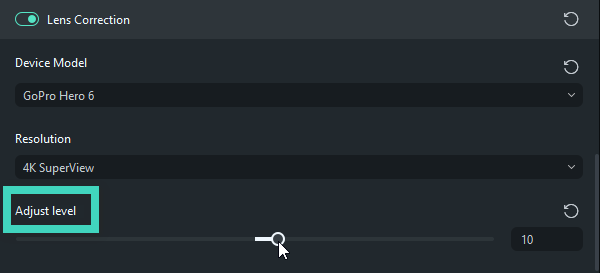
Удалить настройки «Коррекция объектива»
Чтобы удалить примененные настройки, нажмите на значок сброса справа от заголовка раздела «Коррекция объектива» или рядом с параметрами — значения вернутся к настройкам по умолчанию. Либо нажмите «Сбросить» внизу, чтобы удалить все изменения, сделанные в этом разделе.